windows 10 正式版记事本出现乱码怎么办?在 windows 10 正式版操作系统中,自带有一个记事本程序,可供用户记录信息。然而,有时可能会遇到一些问题,例如部分用户反馈在打开记事本时,发现其中的中文显示为乱码。针对这种情况,该如何解决呢?接下来,小编将为大家介绍 windows 10 正式版记事本乱码的解决办法,希望对大家有所帮助。
Windows 10 正式版记事本乱码的解决方法:
方法一:
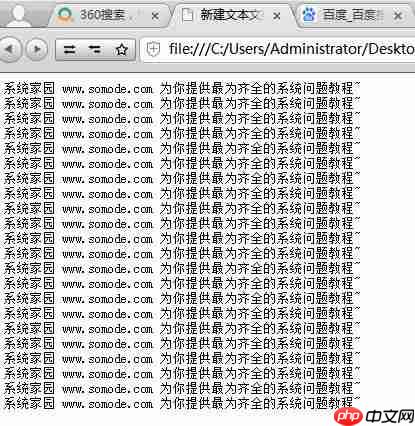
方法二:
-
按下【Win】+【X】组合键,进入【控制面板】界面。
-
找到时间选项下的【更改日期、时间或数字格式】。
-
切换到【管理】选项卡,点击下方的【更改系统区域设置】。
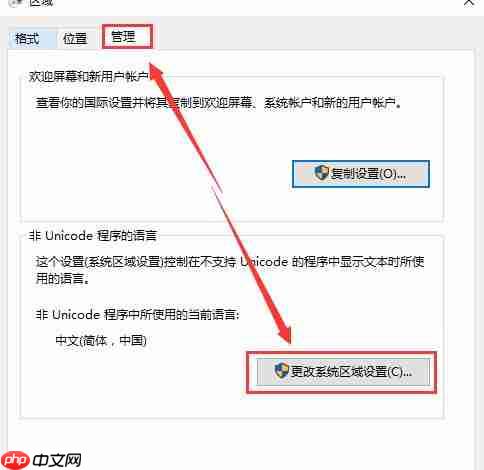
-
将其临时更改为任意一种英文语言,点击【确定】。
-
接着重启计算机,点击【立即重新启动】。
-
重启完成后,再次进入该设置,将区域设置改回原来的【中文】,点击【确定】。
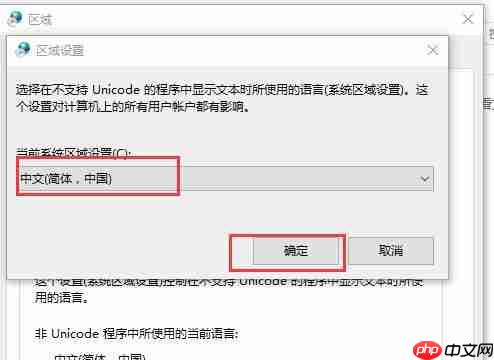
- 再次重启计算机,重启后打开记事本,会发现之前的乱码已经恢复正常。
请注意,上述操作过程中图片的位置未作任何调整,且图片格式保持不变。
© 版权声明
文章版权归作者所有,未经允许请勿转载。
THE END



















